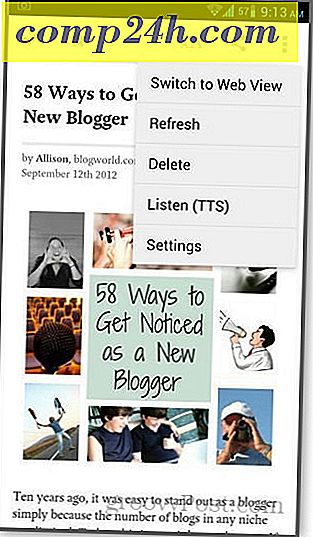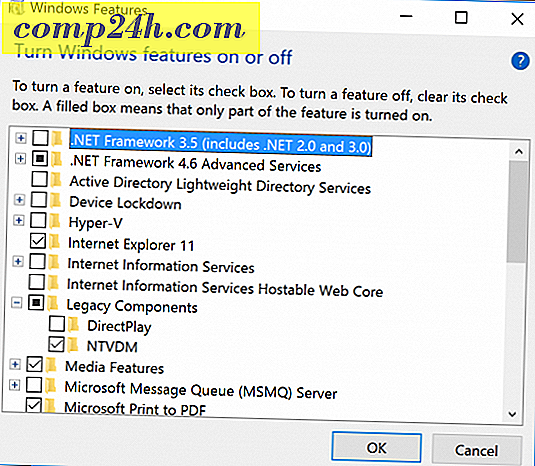Windows 10 ve OS X ve Share dosyaları ağ nasıl
On yıl önce, Windows ve OS X'in birbirleriyle konuşmasını sağlayan bir baş ağrısı oldu. Önceki yazımız OS X Snow Leopard ve Windows 7 arasında nasıl bir ağ kurulacağını gösterdi. O zamandan beri özellikle Windows 10 ve OS X El Capitan ile işler daha da kolaylaştı. Dosya senkronizasyonu ve harici depolama ortamları kullanma gibi birçok seçenek vardır. Eşler arası ağ kurmak da bir seçenektir. Şuna bakalım.
OS X El Capitan ve Windows 10 Arasında Ağ Kurma
Başlamadan önce, her iki işletim sisteminin de güncellendiğinden emin olun. OS X'te Apple'a gidip, güncel olduğundan emin olmak için menü> App Store> Güncellemeler.
Ayrıca ağ bağdaştırıcılarınızın doğru çalıştığından emin olmak için kontrol edin. Windows 10'da, Windows tuş + X tuşlarına basın ve ardından Aygıt Yöneticisi'ni tıklatın. Ağ Bağdaştırıcılarını Genişletme; ünlem işareti yoksa, o zaman gitmeye hazırsınız.
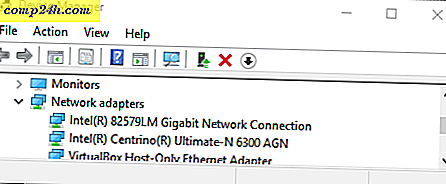
OS X'te, Sistem Tercihleri> Ağ'ı başlatın ve ağ bağlantınızı tıklayın.

Dosya Paylaşımını ve Ağ Bulmayı Etkinleştir
Her bilgisayara göz atamadan önce, hem Windows 10 hem de OS X'in birbirlerini görebilmesi için yeteneği etkinleştirmeniz gerekir. OS X'de, Sistem Tercihleri> Paylaşma> Dosya Paylaşımı'nı devre dışı bırakın . Seçenekler'i tıklayın ve ardından kullanıcı hesabınızı kontrol edin. Bunu yapamazsanız, iCloud hesabınız bunu engelliyor olabilir. Bu makalede, bu sorunun nasıl giderileceği ile ilgili talimatlara bakın.

Windows 10'da, Başlat> Dosya Gezgini'ni ve ardından Gezinti bölmesinde Ağ'ı tıklatın. Ağ Bulma ve Dosya Paylaşımını Aç'ı tıklayın .

Ethernet veya Kablosuz
Bu makalede, şeylerin çalışmasını sağlamak için en iyi yol olan bir Ethernet Bağlantısı kullandığınız varsayılmaktadır. Tek ihtiyacınız olan her iki bilgisayarı birbirine bağlamak için bir CAT5 kablosu. Her iki makineyi de bağlamak için temel bir ağ anahtarı veya yönlendirici de kullanabilirsiniz. Sahip olduğunuz Mac modeline bağlı olarak, Apple Thunderbolt'a Gigabit Ethernet Adaptörüne yatırım yapmanız gerekebilir; yerleşik Ethernet portu yoksa. Windows bilgisayarların çoğunluğu bir Ethernet portu ile yerleşik olarak gelir; istisnalar Ultrabook'lar ve Microsoft Surface gibi 2'si 1 arada bir aygıtı içerir.

Her iki sistemi de bağladıktan sonra, Finder'ı başlatın veya ağ klasörünü açmak için Shift + Command + K tuşlarına basın. Windows 10 PC'niz otomatik olarak monte edilmelidir. Çift tıklayın.

Bir sonraki ekranda Bağlan düğmesine basın.

Microsoft Hesabınızı ve şifrenizi girin, ardından Bağlan'a tıklayın.

Otomatik olarak, Kişisel Klasörleriniz ve diğer paylaşılan klasörler Finder'da bulunur.

Dosyaları taramaya ve kopyalamaya devam edebilirsiniz.

Windows 10'dan OS X El Capitan'a bağlanın
Başlat> Dosya Gezgini> Ağ'a tıklayın . Mac simgesini çift tıklayın ve ardından giriş yapın.

Giriş yapamıyorsanız, Mac'teki iCloud hesabınız bunu engellemekte olabilir. Mac'inize giriş yapmak için iCloud kimlik bilgilerinizi kullanırsanız, maalesef Windows Dosya Paylaşımı ile güvenlik nedenleriyle uyumlu değildir. Bunun için geçici çözüm, hesap şifrenizi değiştirmektir.
Sistem Tercihlerini Aç > Kullanıcılar ve Gruplar> Parolayı Değiştir, Ayrı Parola Kullan'ı tıklatın.

Yeni bir şifre girin, onaylayın, Mac'inizi yeniden başlatın ve Windows Dosya Paylaşımı'nı yeniden yapılandırın. Sistem Tercihlerini Başlat > Paylaşma> Dosya Paylaşımı'nı devre dışı bırak> Seçenekler'i tıklatın ve ardından dosyaları paylaşmak istediğiniz hesabı işaretleyin.
Diğer Sorun Giderme Adımları
Mac'i hala göremiyorsanız, NETBIOS adını kullanarak manuel olarak bağlanmayı deneyin. Bunu Mac’te Ağ Tercihi’nde bulabilirsiniz. Sistem Tercihleri> Ağ> Gelişmiş> WINS sekmesini başlatın.
Windows PC'nizden Windows tuşu + R tuşlarına basın, ardından makine adını yazın ve ardından Tamam'a tıklayın. Kimlik bilgilerinizi girin; Kaynaklarınıza erişebilmeniz gerekir.

OS X ve Windows arasındaki ağ deneyimlerinde hala bazı kırışıklıklar var, ancak her ikisi de kurulum ve sorun giderme yönünden daha da iyi anlaşıldı. Umarım Apple, OS X'in gelecekteki sürümlerinde iCloud parola politikasını değiştirir. Microsoft hesabı kimlik bilgilerini kullanarak Mac bilgisayarımdan Windows bilgisayarımda oturum açabildim, bu yüzden neden OS X için aynı olamayacağını göremiyorum.
Dosya paylaşımı ile ilgili diğer makalelere göz attığınızdan emin olun:
- İPad, PC ve Mac arasında Microsoft Office Belgelerini Senkronize Edin
- Windows 10'u Kablolu, Kablosuz ve P2P Ağlarına Bağlayın
- Windows 10 kullanarak bir ağ sürücüsü nasıl eşlenir
- Windows 10 PC'ye Etki Alanına Nasıl Katılırsınız
- Windows 10'da Dosya, Depolama, Yazıcı ve Diğer Öğeleri Paylaşma